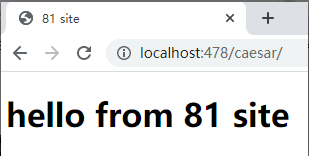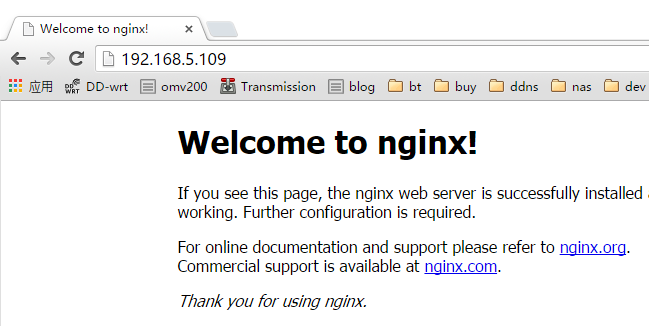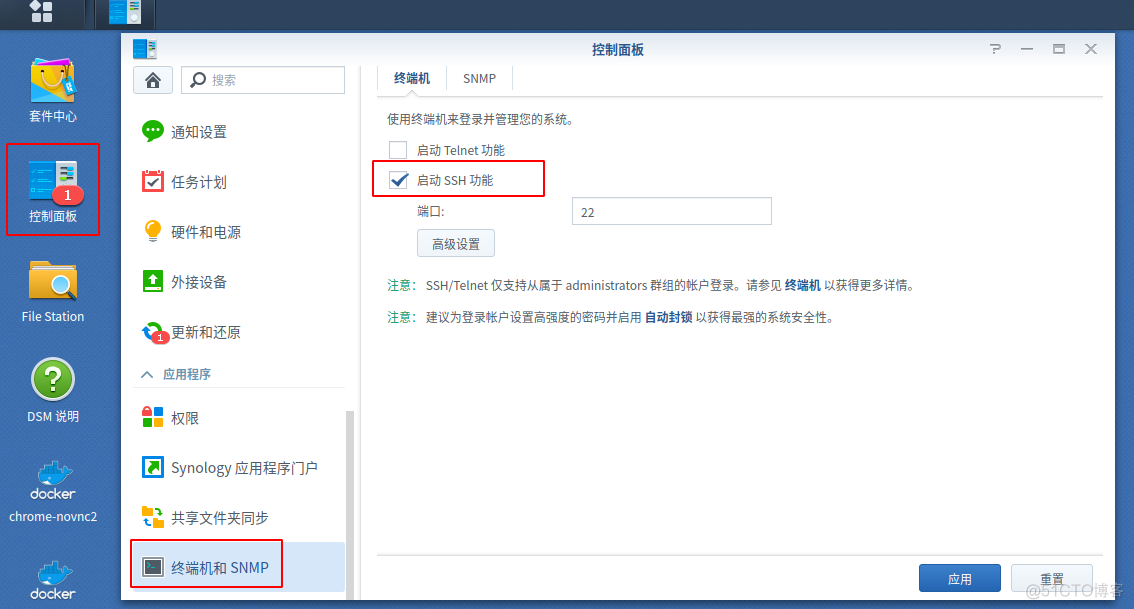玩过群晖的人都知道,异地访问群晖 QC 太慢,用公网 IP 的话,在 IPv4 资源稀缺的情况下,公网 IP 少而且贵。
那如何无需公网 IP,从外网异地访问群晖呢?今天我们就教下大家。
No.1
接线 组网
首先,把 蒲公英X1、群晖接在同一路由器下(见下图):

在网页打开 p.oray.com,输入蒲公英账号密码登录,创建组网,添加硬件成员和软件成员。
_
No.2
开通 X1 旁路
以前到这里就能异地访问了,因为这次主路由器没有组网功能,而 X1 附属在主路由器下,要实现异地访问群晖就要开启 X1 的旁路设置。
还是在刚才组好网的界面,点击管理成员旁的【旁路设置】。
进入后可以看到旁路的运行机制,点击下面的【添加旁路路由】。
会自动跳出添加界面,也可以手动输入这些数据。
添加完成后,在组网界面 X1 的【成员属性】处看到【旁路】。

No.3
在群晖内开启共享文件
以上步骤只是组网,如果群晖里的文件没有设置共享,就算组网后也访问不到。打开 Synology Assistant 搜索群晖并连接。
进入群晖后把文件共享出来,流程如下:
No.4
远程 访问群晖
上面申请的软件成员会生成 2 个 VPN ID,一个分配给笔记本,一个分配给手机。
在笔记本上输入其中一个 VPN ID 和密码登录蒲公英 PC 端,即可访问。
然后笔记本网页输入群晖的 IP,需要注意的是光 IP 还不够,还要加上端口号(如下图)就可以访问家中的群晖了。
在移动端的需要设置一下:

手机设置完成后就可以访问群晖了。
原文链接:https://pgy.oray.com/news/8270.html
原文链接:https://www.moluyao.wang/23778.html